Step – INTELLINET NETWORK 524995 Wireless 300N Dual-Band USB Adapter Quick Install Guide (Windows 7) User Manual
Page 2
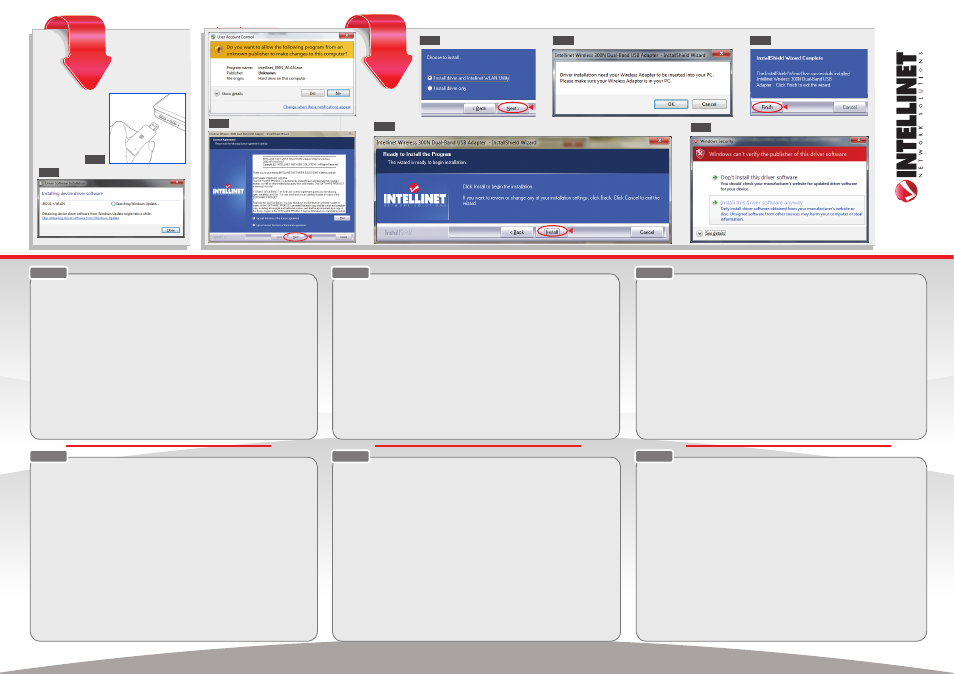
This guide presents the basic steps to set up and operate this device. For detailed instructions and specifications, refer to the user manual
on the CD enclosed with this product or at www.intellinet-network.com.
Step 1 -
Hardware Installation
1.1 With the computer on, gently insert the adapter into a USB 2.0 port. If it doesn’t easily slide into the port, flip the adapter over and
try again.
1.2 Windows 7 will automatically detect the new hardware. If your system is connected to the Internet, Windows 7 will install the
driver automatically: There is no need to perform any additional steps. You only need to perform the Software Installation steps
below if you want to use the Intellinet WLAN configuration utility (not recommended).
Step 2 -
Software Installation
2.1 Place the included setup CD in your CD/DVD-ROM drive and run the “autorun.exe” program. Select “Install Driver and Configuration
utility.” When the License Agreement displays, select “I accept the terms of the license agreement” and click “Next” to continue.
2.2 With the Setup Type screen displayed, if the adapter is being installed for the first time, it’s recommended that you select “Install
driver and Intellinet WLAN Utility.” To simply update the driver, select “Install driver only.” Click “Next” to continue.
2.3 When the Ready to Install the Program screen displays, click “Install.” To change any previous selections/settings, click “Back”; to
exit the wizard, click “Cancel.”
2.4 Make sure that the USB WLAN adapter is plugged into the USB port.
2.5 When the Wizard Complete screen displays, click “Finish.”
2.6 If you encounter a warning about an unverified publisher during the installation, click “Install this driver software anyway.“
Ce guide décrit les bases pour configurer et opérer cet appareil. Pour des instructions et spécifications détailées, veuillez lire le manuel
de l’utilisation sur le CD inclus ou sur www.intellinet-network.com.
Étape 1 -
Installation du Matériel
1.1 Après avoir démarré l’ordinateur, connectez l’adaptateur à un port USB. Si ça ne marche pas facilement tournez-le et essayez à
nouveau.
1.2 Windows 7 détecte le nouveau matériel automatiquement. Si votre système est connecté à l’Internet, Windows 7 installe le pilote
automatiquement: Il ne faut pas effectuer des étapes additionnelles. Vous ne devez qu’effectuer les étapes d’installation ci-dessous
si vous voudriez utiliser l’outil de configuration sans fil Intellinet (pas recommandé).
Étape 2 -
Logiciel d’Installation
2.1 Insérez le CD d’installation dans votre lecteur CD/DVD-ROM et lancez le programme “autorun.exe”. Sélectionnez “Install Driver
and Configuration utility.” Dés que le contrat de licence apparaît, choissisez “I accept the terms of the license agreement” et
cliquez “Next” afin de continuer.
2.2 Quand vous installez l’adaptateur la première fois sur votre système, nous recommandons de sélectionner “Install driver and
Intellinet WLAN Utility.” Afin de seulement mettre à jour le pilote, choissisez “Install driver only.” Cliquez “Next” afin de continuer.
2.3 Dès que le programme “Ready to Install” apparaît, cliquez “Install.” Afin de changer des paramètres préalables, cliquez “Back”;
afin de quitter l’assistant, cliquez “Cancel.”
2.4 Assurez-vous que l’adaptateur sans fil USB est connecté au port USB.
2.5 Sur l’affichage-écran “Installation complete”, cliquez “Finish.”
2.6 Si un avertissement est affiché concernant un éditeur non vérifié pendant l’installation, cliquez sur “Installer ce pilote quand même“.
Diese Kurzanleitung zeigt die grundlegenden Schritte zur Einrichtung und Inbetriebnahme dieses Geräts. Für genauere Anweisungen
nutzen Sie bitte das beiliegende Handbuch auf CD oder auf www.intellinet-network.com.
Schritt 1 -
Hardwareinstallation
1.1 Nach dem Einschalten des Computers, stecken Sie den Adapter in einen USB 2.0 Port. Sollte er nicht einfach einrasten, drehen Sie
Ihn um und versuchen Sie es erneut.
1.2 Windows 7 erkennt die neue Hardware automatisch. Wenn Ihr System mit dem Internet verbunden ist, installiert Windows 7 den
Treiber auch automatisch: Zusätzliche Schritte sind nicht notwendig. Die untenstehenden Schritte zur Softwareinstallation
müssen Sie nur durchführen, wenn Sie das Intellinet-WLAN-Konfigurationstool verwenden möchten (nicht empfohlen).
Schritt 2 -
Softwareinstallation
2.1 Legen Sie die beiliegende Installations-CD in Ihr CD-/DVD-Laufwerk und starten Sie das Programm “autorun.exe”. Wählen Sie
aus: “Install Driver and Configuration utility.” Wenn das Lizenzabkommen erscheint, wählen Sie “I accept the terms of the license
agreement” und klicken Sie auf “Next”.
2.2 Wenn Sie den Adapter das erste Mal auf Ihrem System installieren, empfehlen wir die Optionsauswahl “Install driver and Intellinet
WLAN Utility.” Um lediglich den Treiber zu aktualisieren, wählen Sie “Install driver only.” Klicken Sie dann auf “Next”.
2.3 Sobald der “Ready to Install” Bildschirm erscheint, klicken Sie auf “Install.” Um Einstellungen zu ändern, klicken Sie auf “Back”; um
den Assistenten zu verlassen, klicken sie auf “Cancel.”
2.4 Achten Sie darauf, dass der USB-WLAN-Adapter an den USB-Port angeschlossen ist.
2.5 Auf dem “Installation complete”-Bildschirm, klicken Sie auf “Finish.”
2.6 Sollte während der Installation eine Warnung bzgl. eines ungeprüften Herstellers erscheinen, klicken Sie auf “Diesen Treiber
trotzdem installieren“.
Esta guía presenta los pasos básicos para instalar y operar este dispositivo. Para obtener instrucciones detalladas y especificaciones,
consulte el manual de usuario en el CD adjunto ó en www.intellinet-network.com.
Paso 1 -
Instalación de Hardware
1.1 Con la computadora encendida, suavemente inserte el adaptador en un puerto USB 2.0. Si no se desliza suavemente en el puerto,
voltee el adaptador e inténtelo de nuevo.
1.2 Windows 7 automáticamente detectará el nuevo hardware. Si su sistema está conectado a internet, Windows 7 instalará
automáticamente el controlador, no necesita de instrucciones adicionales. Solo necesita realizar el proceso de la instalación del
software que se menciona abajo, si desea usar la utilidad de configuración “WLAN” de Intellinet (no se recomienda).
Paso 2 -
Instalación de Software
2.1 Coloque el CD de configuración incluido en su unidad de CD/DVD-ROM y ejecute el programa “autorun.exe”. Seleccione “Instalar
controlador y Utilidad de Configuración”. Cuando se le pida el acuerdo de licencia, seleccione “Acepto los términos del acuerdo de
licencia” y haga clic en “Siguiente” para continuar.
2.2 Con pantalla de configuración mostrándose, si el adaptador va a ser instalado por primera vez, se le recomienda que selección la
opción “Instalar controlador y Utilidad WLAN de Intellinet”. Para simplemente actualizar el controlador, seleccione “Instalar solo el
controlador”. Haga clic en “siguiente para continuar”.
2.3 Cuando se muestre la pantalla de “el programa está listo para instalarse”, haga clic en “Instalar”. Para cambiar los ajustes y
selecciones previas, haga clic en “regresar”; para salir del asistente, haga clic en “Cancelar”.
2.4 Asegúrese de que el adaptador USB está conectado al puerto USB.
2.5 Cuando el asistente haya terminado, haga clic en “Finalizar”.
2.6 Si aparece una advertencia acerca de que el editor no está verificado, haga clic en “Instalar el software controlador de todas formas”.
Questa guida fornisce i passaggi basilari per settare e far funzionare l’apparecchio. Per istruzioni dettagliate e ulteriori specifiche, fare
riferimento al manuale d’istruzione contenuto nel CD incluso al prodotto o su www.intellinet-network.com.
Passo 1 -
Installazione dell’Hardware
1.1 Con il computer acceso, inserire delicatamente l’adattatore all’interno della porta USB 2.0. Se questo non dovesse scivolare
agevolmente all’interno della porta, ruota l’adattatore e riprova nuovamente.
1.2 Windows 7 automaticamente rileverà il nuovo hardware. Se il vostro sistema è connesso ad Internet, Windows 7 installerà
automaticamente i driver: non è necessario effettuare ulteriori passaggi. E’ solo necessario eseguire la procedura di installazione
del Software sotto riportata se desiderate usare l’ Intellinet WLAN configuration utility (non consigliata).
Passo 2 -
Installazione del Software
2.1 Collocare il CD di setup incluso nel lettore CD/DVD e avviare il programma di “autorun.exe”. Selezionare “Installare Driver e utility
Configuration.” Quando appare la Richiesta di accettazione della Licenza, selezionare “I accept the terms of the license agreement
(accetto i termini del contratto di licenza)” e cliccare “Next (Successivo)” per continuare.
2.2 Con la visualizzazione del tipo di Setup, se l’adattatore è stato installato per la prima volta, si consiglia di selezionare “Installare
driver e Intellinet WLAN Utility.” Per semplicemente aggiornare il driver, selezionare “Install driver only (Installa solo il driver).”
Cliccare “Next” per continuare.
2.3 Quando compare sullo schermo che il programma è pronto per l’installazione, cliccare “Install (Installa).” Per cambiare qualsiasi
precedente selezione o settaggio, cliccare “Back (Indietro)”; per uscire dall’applicazione di installazione guidata, cliccare “Cancel
(Cancella).”
2.4 Assicurarsi che l’adattatore USB WLAN sia inserito nella porta USB.
2.5 Quando appare sullo schermo che l’installazione della procedura guidata è completa, cliccare su “Finish (Finito).”
2.6 Se si incontra un messaggio di errore inaspettato e non verificato durante l’installazione, cliccare “Installa questo driver software
di nuovo.“
Este guia apresenta os passos básicos para configuração e operação deste dispositivo. Para instruções e especificações detalhadas,
consulte o manual do utilizador no CD fornecido com este produto ou em www.intellinet-network.com.
Passo 1 -
Instalação do Hardware
1.1 Com o computador ligado, insira suavemente o transformador numa porta USB 2.0. Se não conseguir fazê-lo deslizar facilmente
para dentro da porta, volte-o ao contrário e tente novamente.
1.2 O Windows 7 detecta automaticamente o novo hardware. Se o seu sistema estiver ligado à Internet, o Windows 7 instala o
controlador automaticamente: Nгo й necessário efectuar quaisquer passos adicionais. Basta efectuar os passos de Instalação do
Software apresentados abaixo, caso pretenda utilizar o utilitário de configuração Intellinet WLAN (não recomendado).
Passo 2 -
Instalação do Software
2.1 Insira o CD de configuração incluído na unidade de CD/DVD-ROM e execute o programa “autorun.exe”. Seleccione “Instalar o
Controlador e o Utilitário de Configuração.” Quando o Contrato de Licença aparecer, seleccione “Aceito os termos do contrato de
licença” e clique em “Seguinte” para continuar.
2.2 No ecrã Tipo de Configuração, se o adaptador estiver a ser instalado pela primeira vez, é aconselhável seleccionar “Instalar o
controlador e o Utilitário Intellinet WLAN.” Para actualizar apenas o controlador, seleccione “Instalar apenas controlador.” Clique em
“Seguinte” para continuar.
2.3 Quando aparecer o ecrã Pronto para Instalar o Programa, clique em “Instalar”. Para alterar as selecções/definições anteriores, clique
em “Anterior”; para sair do assistente, clique em “Cancelar”.
2.4 Certifique-se de que o adaptador WLAN USB está ligado à porta USB.
2.5 Quando aparecer o ecrã Assistente, clique em “Terminar.”
2.6 Se encontrar um aviso sobre um editor não verificado durante a instalação, clique em “Instalar este software de controlador mesmo
assim.“
ENGLISH
FRANÇAIS
DEUTSCH
ESPAÑOL
ITALIANO
PORTUGUÊS
STEP
1
www.intellinet-network.com
1.1
1.2
2.2
2.3
2.4
2.6
STEP
2
2.1
2.5
